5步搞定! FLV 或 MKV 无损导入Premiere的方法!
来源:网络收集 点击: 时间:2024-03-29首先, 打开小丸工具箱, 点击红色框进入视频抽取界面,
将MKV格式的视频鼠标拖曳到浅蓝色框中(MKV栏的抽取会很麻烦),
或将FLV的视频拖曳到水绿色框中, 点击抽取视频, 抽取音频, 第一步完成!
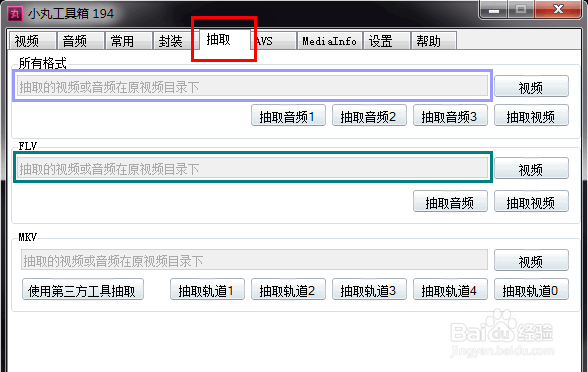 注意
注意有的MKV文件封装了多个音轨, 而音轨本身的封装比如:
(配乐).mka + (国语配音.mka) + (外语配音.mka)
或者
(配乐+国语配音).mka + (配乐+外语配音).mka
反正只有听了才知道~ 不过如果想将多个音轨导入Premiere的话也是可以的, 具体在接下来的步骤
直接根据抽取后的视音频流的体积找出抽取后的文件是视频还是音频的方法:
右键 -- 属性, 看文件大小~
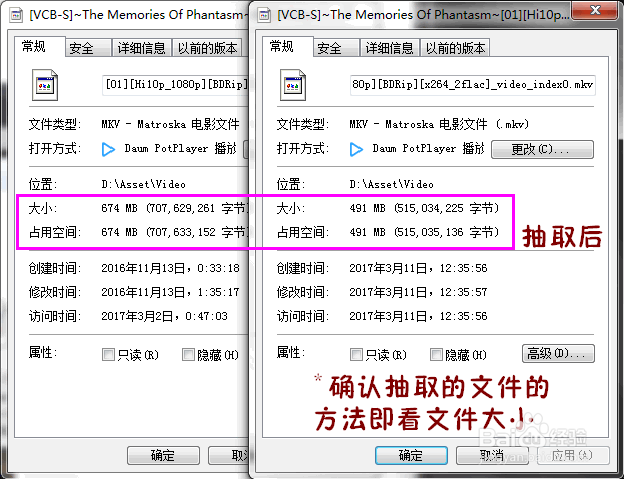 合并, 或者混流1/4
合并, 或者混流1/4在抽取后建议将视音频文件重命名, 方便接下来的操作
 2/4
2/4点击蓝色框进入封装页面, 将提取的视频文件(不是音频)拖入黑色框中,将橙色框中的输出格式选为.mov
.*
为什么要选mov而不是mp4呢? 因为Pr对mov的兼容性远远大于mp4! 同时也建议将mp4导入Pr前也进行以上的操作~
.*
FLV提取的音频已经可以直接导入Pr了, MKV的音频文件在下个步骤完成~
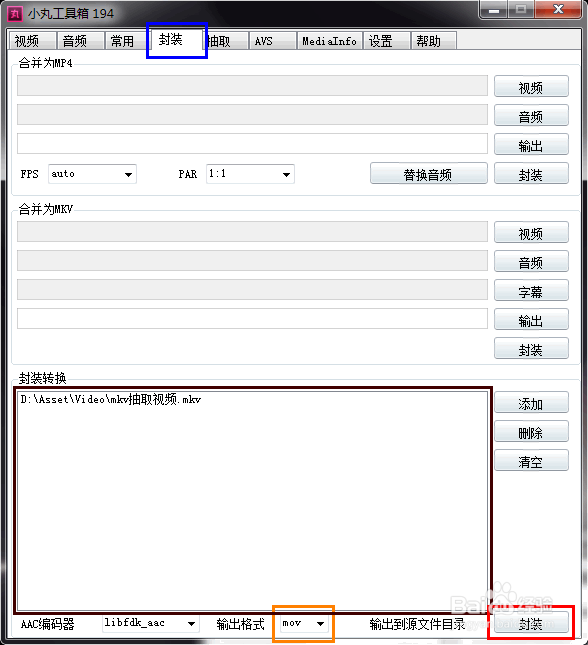 3/4
3/4于是, 现在只剩下.mka的文件(也不能导入Pr)没有处理了. 点击茶绿色框, 将.mka文件拖入水绿色框中以查看详细信息. 在蓝色框中得知音频的实际格式是FLAC, 一种无损压缩格式.
这样的话, 将其在导入Premiere前就压缩成mp3或aac的话就太浪费了.
.*
另外第二个蓝色框的48KHZ告诉了我们最终在Premiere完成剪辑后导出音频应该选择48000HZ而不是41000HZ
.*
最后一个16位的位深是指这个音频的清晰度. 如果你遇到了24位, 32位浮点的位深, 那么剪辑时会造成很大的卡顿.
.*
这里有个小窍门: 将压缩后的文件导入Premiere, 在全部做好要导出前, 将无损的文件用相同的名称替换掉原来的~
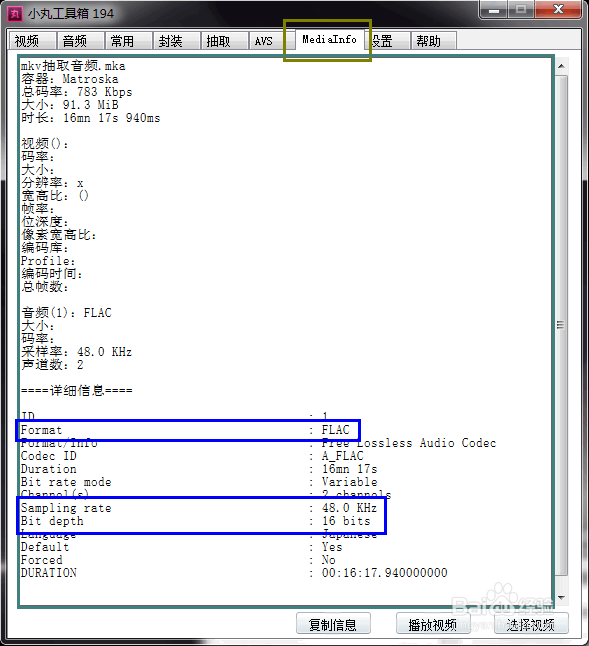 4/4
4/4对于无损文件, 就转成Premiere支持的无损文件就行了,
点击红色框进入音频处理栏,将音频拖入深红色框中的音频压制栏, 或者将MKV的多个音频拖入粉色框, 在绿色框中选另一种Pr支持的无损格式 - WAV, 点击灰色框中的压制或批量压制就完成了, 一般不需要点击浅蓝色框中的合并
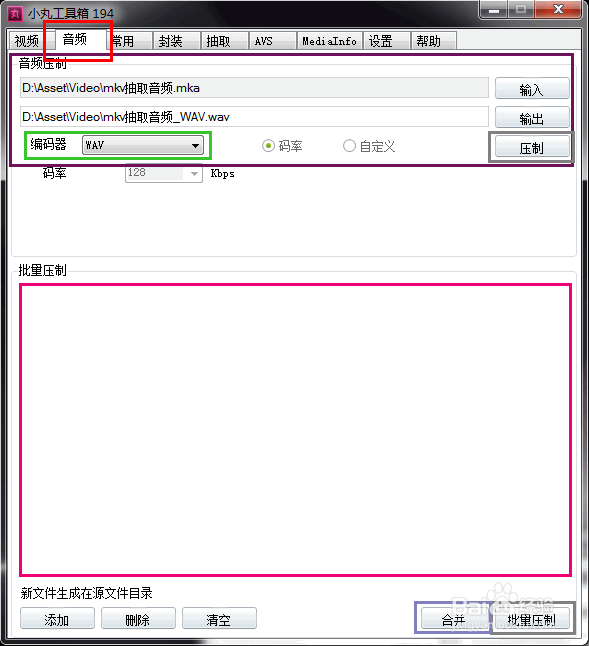 视音频不对齐问题的解决方法
视音频不对齐问题的解决方法这样的视频估计是用手机录的,手机为了省电,所以在画面动态小的情况下降低了视频的帧率,然后动态大的情况下才回到原先要求的帧率,简单的解决方法是: 进pr里,用拉伸工具把视频拉伸到和音频一样长就可以了
注意事项如果Premiere提示未安装QuickTime播放器的话, 这是精简版的下载地址: pan.baidu.com/s/1jIMCz90
版权声明:
1、本文系转载,版权归原作者所有,旨在传递信息,不代表看本站的观点和立场。
2、本站仅提供信息发布平台,不承担相关法律责任。
3、若侵犯您的版权或隐私,请联系本站管理员删除。
4、文章链接:http://www.1haoku.cn/art_375185.html
 订阅
订阅